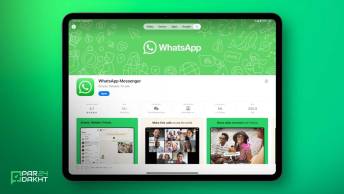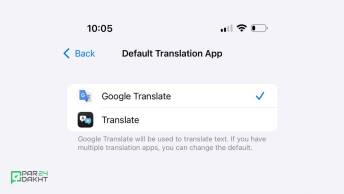آموزش کامل ویرایش فایل های PDF در مک
ویرایش فایلهای PDF در مک یکی از نیازهای متداول کاربران این سیستمعامل است که به کمک ابزارهای داخلی macOS و نرمافزارهای شخص ثالث به آسانی قابل انجام است. در این راهنما از پرداخت ۲۴، به بررسی روشهای مختلف ویرایش فایلهای PDF در مک میپردازیم و نحوه استفاده از ابزارهای مختلف را برای انجام ویرایشهای ساده تا پیچیده توضیح میدهیم.

PDF یکی از فرمتهای استاندارد اسناد است که با حفظ قالب و محتوا در دستگاهها و پلتفرمهای مختلف، به محبوبیت رسیده است. با این حال، ویرایش PDF بدون داشتن ابزار مناسب میتواند چالشبرانگیز باشد.
ابزارهای داخلی و نرمافزارهای شخص ثالث برای ویرایش PDF در مک
خوشبختانه کاربران مک گزینههای متنوعی برای ویرایش فایلهای PDF دارند. از ابزار داخلی Preview گرفته تا نرمافزارهای پیشرفتهتر شخص ثالث، همه میتوانند به کاربران کمک کنند که فایلهای PDF خود را به صورت حرفهای مدیریت و ویرایش کنند.
استفاده از Preview برای ویرایش PDF در مک
Preview نرمافزار پیشفرض مشاهده PDF در macOS است، اما این برنامه کاربردی، امکاناتی فراتر از مشاهده ساده دارد و با ابزارهای ویرایش متنوعی همراه است که از افزودن توضیحات سریع گرفته تا مدیریت صفحات را شامل میشود.
افزودن توضیحات و نشانهگذاری در PDF با Preview
برای افزودن توضیحات و نشانهگذاری روی متن PDF در Preview، مراحل زیر را انجام دهید:
- با کلیک روی دکمه هایلایت (آیکون قلم)، میتوانید متنها را هایلایت، زیرخطدار یا خط خورده کنید.
- برای اضافه کردن شکلها یا یادداشتها، از منوی بالای صفحه به Tools، سپس Annotate و Shapes بروید. شکلهای انتخاب شده را میتوانید به هر نقطهای از فایل بکشید و جاگذاری کنید.
- برای افزودن نظر یا یادداشت، از ابزار Note در همان منو استفاده کنید.
افزودن متن جدید به PDF در Preview
هرچند که Preview امکان ویرایش متنهای موجود در PDF را ندارد، اما میتوانید متن جدید اضافه کنید. برای این کار:
- فایل PDF خود را در Preview باز کنید و روی دکمه Markup Toolbar کلیک کنید.
- سپس، دکمه Text را انتخاب کنید. یک جعبه متنی ظاهر میشود که میتوانید آن را حرکت داده و اندازه آن را تغییر دهید.
- محتوای موردنظر خود را تایپ کنید و تنظیمات دلخواه را روی متن اعمال کنید.

امضای PDF در Preview
Preview به شما اجازه میدهد که مستقیماً در داخل برنامه امضای PDF را اضافه کنید:
- فایل PDF خود را در Preview باز کنید.
- روی دکمه Markup Toolbar کلیک کرده و سپس روی آیکون Sign کلیک کنید.
- با استفاده از ترکپد مک یا عکس از امضای خود، یک امضا ایجاد کنید.
- پس از ذخیره، میتوانید امضا را به فایل اضافه کرده، آن را جابجا کرده و اندازه آن را تغییر دهید.

مدیریت صفحات PDF در Preview
Preview ابزارهایی ساده اما کاربردی برای مدیریت و سازماندهی صفحات PDF ارائه میدهد:
- تغییر ترتیب صفحات: فایل PDF را باز کنید، دکمه Sidebar را بزنید و سپس صفحات را در قسمت thumbnails بکشید و رها کنید.
- حذف صفحات: روی thumbnail صفحهای که میخواهید حذف کنید، کلیک راست (یا کنترل+کلیک) کنید و Delete را انتخاب کنید.
- ترکیب فایلهای PDF: فایل PDF اول را در Preview باز کنید و فایلهای PDF دیگر را به داخل Sidebar بکشید تا به ترتیب دلخواه شما مرتب شوند.
استفاده از Quick Look برای ویرایش سریع در Finder
Quick Look یکی دیگر از امکانات داخلی macOS است که به شما اجازه میدهد به سرعت فایلهای PDF را مشاهده و تغییرات اولیه را بدون باز کردن کامل ابزار ویرایشگر PDF، اعمال کنید.
برای این کار:
- یک فایل PDF را در Finder انتخاب کنید.
- دکمه Spacebar را فشار دهید.
- روی Markup کلیک کنید تا به ابزارهای نشانهگذاری مانند هایلایت، متن و اشکال دسترسی داشته باشید.
استفاده از نرم افزارهای شخص ثالث برای ویرایش PDF در مک
برای ویرایشهای پیچیدهتر که Preview قادر به انجام آنها نیست، چندین نرمافزار شخص ثالث وجود دارد که ویژگیهای پیشرفتهتری را ارائه میدهند. از جمله این برنامهها میتوان به Adobe Acrobat Pro و Nitro PDF Pro اشاره کرد.
Adobe Acrobat Pro
این نرمافزار که یکی از پرکاربردترین ابزارهای ویرایش PDF است، امکانات گستردهای برای ویرایش متن، افزودن تصاویر، و ایجاد فرمهای قابل پرکردن ارائه میدهد. همچنین، امکان حذف اطلاعات حساس از سند و اعمال واترمارک را نیز فراهم میکند.
Nitro PDF Pro
این نرمافزار نیز ابزارهایی برای ویرایش متن و تصویر، تبدیل اسناد و همکاری گروهی در پروژهها را به کاربران خود ارائه میدهد. اگرچه برخی ابزارهای آنلاین مانند Google Docs نیز امکان ویرایش PDF را دارند، اما ممکن است در مدیریت قالبهای پیچیده با چالشهایی مواجه شوند.
نتیجهگیری
کاربران مک گزینههای گستردهای برای ویرایش فایلهای PDF در اختیار دارند. ابزارهایی مانند Preview و Quick Look برای ویرایشهای سریع، رایگان و در دسترس بسیار مناسب هستند. در مقابل، برای انجام کارهای پیچیدهتر مانند ویرایش متنها یا کار با فرمها، نرمافزارهایی مانند Adobe Acrobat Pro و Nitro PDF Pro امکانات حرفهای موردنیاز را فراهم میکنند. چه بخواهید فایلهای PDF خود را برای استفاده شخصی یا کاری ویرایش کنید، در macOS راهکاری مناسب برای نیازهای شما وجود دارد.
مطالب پیشنهادی
0 نظر
🔥 عنواین مهم
📎 برچسب ها
مشاهده همه دیگر خدمات ما
در پرداخت ۲۴
در پرداخت ۲۴، به مجموعهای از خدمات متنوع از جمله خرید انواع گیفت کارت، شماره مجازی، خرید امکانات پولی بازی و نرمافزارها، خرید اپل آیدی، پرداخت در سرویسهای خارجی، خرید اشتراک و محصولات از فروشگاههای بینالمللی دسترسی دارید. این خدمات در ۲۴ ساعت شبانهروز در دسترس شما قرار دارد.
با ما در تماس باشید
پیام یا تماس شما میتوانید شروع یک گفته گوی سازنده باشد..